OPPO手机怎样截图:多种方法助你轻松捕捉屏幕瞬间
在智能手机日益普及的今天,截图功能成为了我们记录屏幕内容、分享信息的常用手段,OPPO作为备受喜爱的手机品牌,其操作系统提供了多种便捷的方式来截取屏幕,无论是通过物理按键、三指滑动,还是利用特定设置,都能轻松实现,本文将详细介绍OPPO手机截图的几种方法,帮助用户根据自己的习惯选择最适合的方式。
物理按键截屏(适用于大部分OPPO手机)
对于大多数搭载ColorOS系统的OPPO手机而言,使用物理按键进行截图是最直接且经典的方法,具体操作步骤如下:
- 打开你想要截图的页面或应用。
- 同时按住手机的“电源键”和“音量-”键(部分机型可能是“音量+”键),听到或感觉到短暂的截屏提示音/震动后,即表示截图成功。
- 截图完成后,通常会自动保存至手机的相册或图库中的“Screenshots”文件夹内。
三指滑动截屏(推荐ColorOS 11及以上版本)
从ColorOS 7开始,OPPO引入了更为便捷的三指滑动截屏功能,这一功能在后续版本中得到了优化并延续至今,对于支持此功能的手机,你可以:
- 进入设置,找到“便捷工具”或“辅助功能”选项。
- 在其中开启“三指下滑启动截屏”功能。
- 之后,在任意界面下,只需用三根手指同时从屏幕顶部向下滑动,即可触发截屏操作,这种方法不仅快速,而且非常直观,适合追求效率的用户。
长截屏与滚动截屏
除了基本的静态截图外,OPPO手机还支持长截屏和滚动截屏功能,这对于需要截取长页面或网页内容的情况尤为实用。
- 长截屏:在普通截屏的基础上(无论是通过物理按键还是三指滑动),截图成功后会出现一个预览图,预览图下方会有“长截屏”的选项,点击该选项后,屏幕会自动滚动并继续截取,直到你手动停止或到达页面底部。
- 滚动截屏:部分OPPO手机支持通过三指长按屏幕触发滚动截屏,在需要截图的页面上,三根手指长按屏幕并保持几秒钟,系统会自动识别并开始滚动截屏,直至你松开手指。
通过智能侧边栏(部分机型支持)
在ColorOS 12等最新系统中,OPPO引入了智能侧边栏功能,不仅方便用户快速访问常用应用,也集成了截屏工具。
- 从屏幕右侧边缘向左侧滑动(或左侧边缘向右侧滑动),打开智能侧边栏。
- 在侧边栏中找到并点击“截屏”图标,即可进行截图操作,智能侧边栏还可能提供长截屏、滚动截屏等选项,根据具体需求选择使用。
使用Breeno指令(高级用户)
对于喜欢探索更多可能性的用户来说,Breeno指令是一个强大的工具,通过创建自定义指令,你可以将截图操作与其他功能结合,实现一键多操作,创建一个包含“截屏”和“分享至微信”的指令组合,只需一次点击即可完成截图并自动分享。
OPPO手机以其丰富的功能和人性化的设计赢得了广泛好评,其截图功能的多样性和易用性更是为用户提供了极大的便利,无论是通过物理按键的传统方式,还是利用系统特性的创新功能,都能轻松实现快速、高效的屏幕捕捉,随着系统的不断更新迭代,相信未来OPPO还会带来更多令人惊喜的功能升级,希望本文的介绍能帮助每位OPPO用户更好地掌握和使用这些截图技巧,享受科技带来的便捷与乐趣。
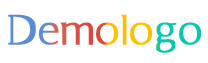







 京公网安备11000000000001号
京公网安备11000000000001号 京ICP备11000001号
京ICP备11000001号
还没有评论,来说两句吧...